【性能效率翻倍】:利用Conda命令行优化,Anaconda运行速度大提升
发布时间: 2024-12-09 17:14:45 阅读量: 14 订阅数: 12 


Miniconda和Anaconda的Windows安装包
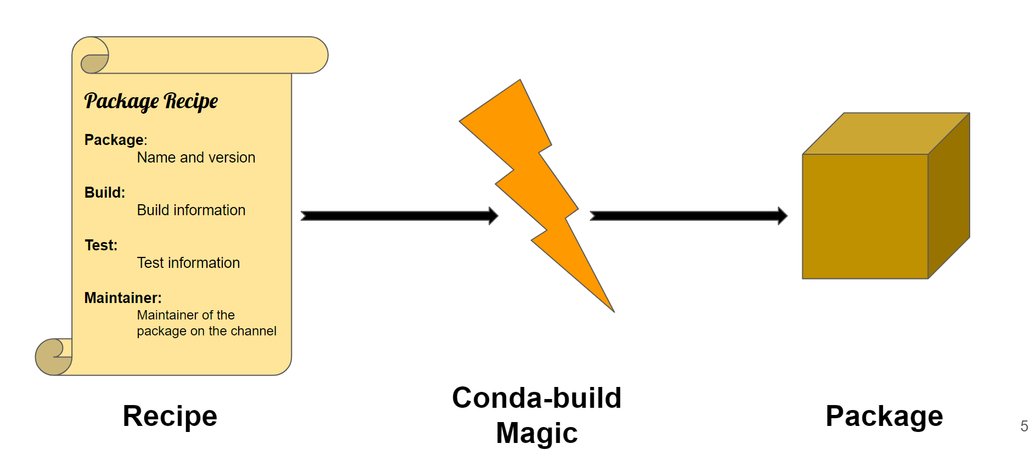
# 1. Anaconda环境与Conda命令行基础
## 1.1 Anaconda概述与安装
Anaconda是一个用于科学计算的Python发行版,它包含了众多数据处理、分析、可视化的库与环境管理工具。Anaconda简化了包管理和环境配置流程,使安装和管理软件变得简单。在安装Anaconda之前,你需要从其官方网站下载对应系统版本的安装包,并执行以下命令以完成安装:
```bash
bash Anaconda3-2023.02-Linux-x86_64.sh # 以Linux系统为例
```
安装过程中,建议勾选自动添加环境变量到`.bashrc`文件,这样Conda命令行工具即可全局使用。
## 1.2 Conda命令行基础
Conda命令行是管理Anaconda环境的主要工具。常见的Conda命令包括创建环境、激活环境、安装包等。例如,以下是一些基础的命令:
```bash
conda create -n myenv python=3.8 # 创建名为myenv的新环境,使用Python 3.8
conda activate myenv # 激活myenv环境
conda install numpy # 在激活的环境中安装NumPy包
```
这些命令是Conda使用的基础,掌握它们将有助于高效地进行后续的环境管理与优化工作。
# 2. Conda环境管理的深度剖析
### 2.1 Conda环境的创建和激活
#### 2.1.1 环境的创建方法和最佳实践
在使用Conda进行数据科学项目管理时,创建一个独立的环境可以避免依赖性冲突,并且能够在不同的项目之间切换配置而不影响全局环境。Conda环境的创建遵循一定的最佳实践,以确保环境的稳定性和高效性。
首先,要创建一个新的环境,我们可以使用`conda create`命令,遵循以下语法:
```bash
conda create --name <env-name> <package-list>
```
这里,`<env-name>`是你要创建的环境名称,`<package-list>`是该环境中要安装的软件包列表。如果你需要安装特定版本的包,可以指定版本号,如`numpy=1.19.2`。
最佳实践包括:
- **明确环境用途**:在创建环境时,应有一个明确的目标,如项目名称或特定的技术栈。
- **最小化基础环境**:尽量只安装项目所需的最小依赖包集。
- **使用文件管理**:使用`environment.yml`文件来管理环境配置,便于版本控制和环境复现。
```yaml
name: my-env
dependencies:
- python=3.8
- numpy=1.19.2
- pandas=1.2.3
```
你可以通过运行`conda env create -f environment.yml`来创建环境。
#### 2.1.2 环境的激活、停用与删除
创建好环境之后,根据需要激活和管理环境是日常工作流程的一部分。下面是环境操作的基本命令:
- **激活环境**:
```bash
conda activate <env-name>
```
激活后,命令行前缀会显示环境名称,表示你已经在特定环境中工作。
- **停用环境**:
```bash
conda deactivate
```
这会将你带回到基础环境。
- **删除环境**:
```bash
conda remove --name <env-name> --all
```
这将删除指定的环境及其所有依赖包。
### 2.2 Conda包管理的艺术
#### 2.2.1 包的安装、更新和删除流程
Conda包管理器是Conda环境管理中的核心,负责安装、更新和删除包。这一节将详细介绍包管理的最佳实践和流程。
- **安装包**:
```bash
conda install --name <env-name> <package-name>
```
如果你未指定环境名称,Conda将默认使用当前激活的环境。
- **更新包**:
```bash
conda update --name <env-name> <package-name>
```
- **删除包**:
```bash
conda remove --name <env-name> <package-name>
```
使用`--all`标志可以删除环境中的所有包。
### 2.3 Conda环境的依赖关系和冲突解决
#### 2.3.1 依赖关系的解析和管理
在Conda环境中,依赖关系是包管理的重要组成部分。Conda使用`conda env export`命令来导出环境的配置文件,其中包含了所有依赖关系的详细信息。
```bash
conda env export > environment.yml
```
此外,Conda能够自动解析和管理复杂依赖关系,以避免冲突。如果存在版本冲突,Conda会建议使用兼容版本。
#### 2.3.2 解决环境中的包冲突
当遇到包冲突时,Conda会尝试自动解决。如果自动解决无效,用户需要手动介入。
- **手动解决冲突**:首先,使用`conda list`查看环境中所有包及其版本。然后,根据项目的需要,使用`conda install`或`conda remove`命令调整版本。
- **使用虚拟环境管理工具**:对于复杂的依赖关系,可以考虑使用如`virtualenv`(对于Python)或`rvm`(对于Ruby)这样的虚拟环境管理工具,与Conda结合使用。
在处理依赖关系时,始终确保文档化和版本控制配置文件,以跟踪更改和维护环境的可复现性。
# 3. Conda环境性能优化策略
随着数据科学和机器学习领域的发展,高效的数据处理和算法执行成为关键。Conda环境作为数据科学人员广泛使用的工具之一,其性能的优化直接影响到项目的执行效率。优化Conda环境不仅可以缩短软件包的安装时间,还能提升数据处理的速度,降低系统资源的消耗。本章将从配置优化、存储和缓存管理以及网络优化三个方面探讨如何提升Conda环境的性能。
## 3.1 Conda环境的配置优化
配置优化主要集中在环境变量的设置上,合理配置可以显著提升Conda命令行工具的响应速度,从而加快环境管理和软件包安装的流程。
### 3.1.1 优化环境变量和路径设置
环境变量是操作系统用来指定系统运行环境的一些参数,如临时文件夹位置、可执行文件的搜索路径等。在Conda环境下,设置合理的环境变量可以帮助操作系统快速找到Conda和其安装的包,避免不必要的搜索延迟。
```bash
export PATH="/path/to/conda/bin:$PATH"
```
在上述的bash命令中,`/path/to/conda/bin`需要替换为实际Conda可执行文件的路径。这条命令将Conda的可执行文件路径添加到系统环境变量PATH的前面,确保系统首先搜索Conda的目录。
**环境变量的配置细节:**
- **Conda路径**:这是Conda自身的安装路径,Conda管理环境和包安装都依赖于此。
- **Conda激活目录**:每个Conda环境都有一个激活目录,Conda在激活环境时需要搜索这个目录。
- **包管理目录**:当安装新的包时,Conda会在指定的目录下存储下载的包文件和配置文件。
### 3.1.2 提升Conda命令行响应速度的方法
Conda命令行工具的响应速度主要取决于Conda的搜索效率以及环境变量的配置。为了提高命令行的响应速度,可以使用Conda的`auto_activate_base`选项。当这个选项被设置为true时,每次打开新的终端或运行`conda activate`命令时,Conda会自动激活基础环境。
```bash
conda config --set auto_activate_base true
```
此配置有助于减少不必要的环境切换操作,尤其是当你频繁使用基础环境时。此外,建议定期更新Conda本身和其自带的包,以获得最佳性能。
**定期更新Conda和包的命令如下:**
```bash
conda update conda
conda update --all
```
## 3.2 Conda环境的存储和缓存管理
存储和缓存管理是优化Conda环境性能的另一个重要方面。管理好Conda的存储可以减少磁盘空间的浪费,而有效的缓存管理可以加速软件包的安装过程。
### 3.2.1 清理无效包和缓存
随着时间的推移,Conda环境可能会堆积大量的无效包和缓存。为了节省存储空间,同时避免未来的安装错误,需要定期清理这些不必要的文件。
```bash
conda clean --all
```
该命令会清除所有下载的包文件以及索引缓存。索引缓存用于快速访问包信息,定期清理后,Conda
0
0





